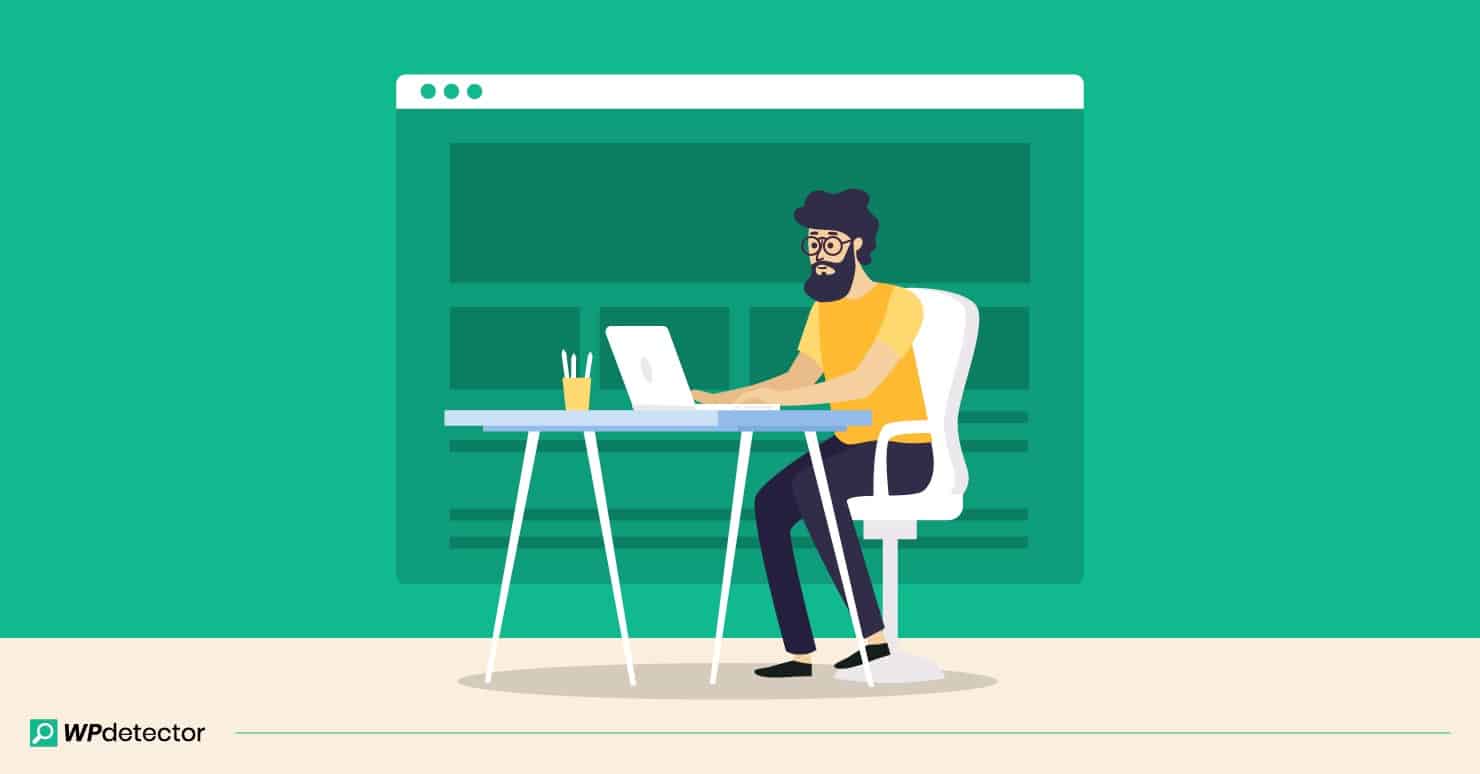Updating your WordPress website regularly makes a lot of sense. The latest updates bring security updates and new features. It can keep your website running flawlessly.
Besides, it is all so easy. One click is all it takes for WordPress to automatically install all the available updates to your site. For busy website owners, the Install Now button makes life simpler.
However, is it really safe to update your website – theme, plugins and core functionality – all at once? What if the update breaks your website? What if you need to recover any lost files and restore your site to an earlier version? These questions assume all the more significance after the latest WordPress 5.5 update caused thousands of websites to crash.
This is not the first time major updates crashed websites and it won’t be the last time. Even theme and plugin updates broke websites countless times.
Though automatic update functionality and the one click updates have their advantages, there are risks that you should carefully consider.
Why it may not be safe to update your website right away

WordPress notifies you instantly whenever new updates become available. Some may simply be fixes for routine maintenance-related issues. However, the other more critical ones do get rolled out from time to time and need to be quickly installed. For example, security related updates can be critical to protecting your data from hackers.
Finding software bugs can take time
Even if you only buy your themes and plug-ins from trusted developers, the chances of bad code cannot be completely ruled out. You might not encounter problems during and immediately after you have installed an update.
Faulty code can go unnoticed for weeks and when the problems start, you would need to spend hours finding the exact update that caused them. It typically takes developers around one week to release new software patches to fix a problem. In the meantime, your customers may have a hard time accessing your business website and you could possibly lose some of them to competitors.
Lack of testing
Some review sites like GitHub are full of complaints about developers not doing enough testing before rolling out updates to their themes and plug-ins. However, the truth is that no development process is perfect all the time. As a WordPress user, you might face problems on the back-end or your site may be stuck in maintenance mode for a long time. This might occur if multiple plugins are undergoing automatic update simultaneously. Another common problem is that newly developed features may sometimes not perform as expected. This makes it risky for you to update your site in one go.
Compatibility issues
The greater the scope of the update, the higher the possibility of things going wrong. Software development is an iterative process and errors are common. However, if a new update contains code that conflicts with the existing structure of your website, it could create serious problems for you. A slow and steady approach is a better bet when it comes to core updates or new version releases of plugins and themes you have installed.
No scope for proper user testing
Pilot tests or testing on a limited scale is a standard practice followed across the IT industry. It greatly reduces the chances of large scale disruption in the event of a bug.
Unfortunately, WordPress is used on millions of sites and testing the new update even across significant sample is difficult. WordPress implements the update at the same time across all websites. This increases the risks as each website is customized with different themes, plugins and custom code.
How to update WordPress without breaking your site
Now that we have analysed the issue, let’s consider how to manage the risk.
Create a back-up before doing anything else
Code conflicts are fairly common even when the developer has years of experience under his belt. You might be in for a nasty surprise if a routine update causes your site to slow down or not respond at all. Although you can expect a fix soon enough, it is advisable to take the safer route and create a back-up of your existing site before you click the update button. It can help you avert a major crisis and beat unnecessary stress.
In fact almost all developers suggest we take backups before every plugin or theme update. Taking more backups doesn’t harm, right? And there is no harm in taking more backups, right?
Test updates on a Staging site
Create a staging site and test updates on that site. This way you can be sure that everything on your live site is untouched.
You can create a staging site easily with few clicks using the free plugin WP Staging.
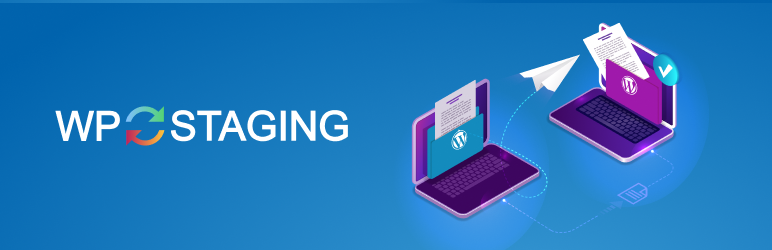
- Click on the ‘Create new staging site’ button
- Give a name to this staging site
- The default options work for most sites. If you changed your default WordPress login URL, then you will need to follow the displayed instructions.
- Click on ‘Start cloning’ and your staging site will be cloned to a sub folder on your live site.
You can test updates here before deploying them on the live site. Once you are done with testing, simply delete the staging site.
Rollback to the old plugin version
If you encounter any bugs or if your site has changed significantly after an update and you would like to revert to the old version, this plugin comes handy. With WP Rollback you can switch to an older or newer version of any plugin or theme from WordPress.org with just a few clicks.
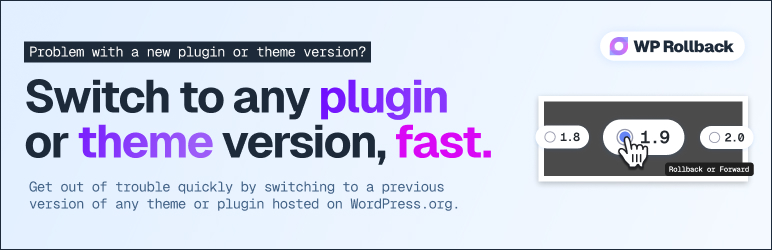
- Install the WP RollBack plugin and activate it.
- Now go to the plugins tab on the Admin panel. This will bring up a list of the versions installed till date along with options to edit, delete or rollback.
- Click Rollback against the plugin you want to restore to a previous version. This is a basic fix that works like a charm.
Schedule updates at the right time
You are better off waiting for a time when the traffic to your site slows down before getting on with an update. This can help you avoid impacting your customer experience and lets you fix any problems without breaking into a sweat!
Stay Connected
If there is a major flaw in a newly released update, you’ll hear about it soon enough. There are Facebook groups where you will get updates on faulty updates.
If an update is not critical and you are not sure about adding it to your site immediately, there is no harm in waiting for a few days. If it is a recommended fix to a known issue, you should go ahead with it at once. By keeping an eye out for problems and taking precautions, you can keep your WordPress site humming along with ease.